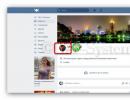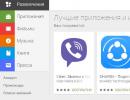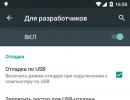Kako pronaći sve lozinke na vašem računaru. Kako saznati svoje stare lozinke i gdje pohraniti nove? (lajf hak)
U svakodnevnom životu su česti slučajevi kada hitno trebate koristiti uređaj koji ima ključ, ali ga ne znate. Svi znaju da ne možete hakovati tuđe računare, ali moguće su i situacije kada ste zaboravili ključ svog računara. Pročitajte gdje bezbedno čuvati lozinke. Na primjer, ako se ne koristi duže vrijeme. Nemojte se uznemiriti, jer se u većini slučajeva ovaj problem može riješiti. Štaviše, ne morate biti profesionalac u kompjuterskoj tehnologiji da biste to učinili.
Prije svega, morate razumjeti šta je kompjuterski ključ. Jednostavnije rečeno, lozinka je skup znakova (slova, znakova, brojeva) potrebnih za prijavu na sistem kao određeni korisnik. U pravilu, vlasnik uređaja ga sam smisli. Ali ako je računar na kojem radite korporativni, tada će vam administrator najčešće dati lozinku.
Da li je moguće resetirati korisnički ključ?
Ovo je moguće samo kada ste pod administratorskim nalogom i još se niste odjavili sa sistema. Tada možete jednostavno promijeniti ključ bez poznavanja starog. Da biste to učinili, idite na meni "Postavke" putem dugmeta "Start", odaberite "Korisnički nalozi", a zatim kliknite "Poništi lozinku". Napišite novi u red koji se otvara.
Gdje se čuva ključ računara?
Registar operativnog sistema djeluje kao spremište za sve podatke uređaja. Kada uključite računar, on provjerava znakove unesene i pohranjene u registru. Ako se ne podudaraju, od vas će se tražiti da ih ponovo unesete.
Kako ukloniti korisničku lozinku?
Ako ste običan korisnik (ne administrator) i slučajno ste zaboravili kod. Da biste to učinili, samo trebate ući u softver u sigurnom načinu rada pritiskom na tipku F8. Kako ući u siguran način rada u novim verzijama Windowsa pisano je u ovom članku. Nakon toga, prijavite se kao Administrator unosom njegovog imena i lozinke. Otvorite, pronađite "Nalozi" kroz "Kontrolna tabla". Među mnogima, pronađite račun koji vam je potreban i uredite (preko stavki “Povlačenje” ili “Izbriši lozinku”). Ova metoda će biti relevantna ako znate podatke o administratoru; ako ih nemate, pročitajte u nastavku.
Kako hakirati Windows 7 administratorsku lozinku?
Za Windows 7. Kada uključite računar, pritisnite F8 da otvorite sljedeći prozor:
Odaberite uz podršku komandne linije.
Nakon otvaranja komandnog prozora unesite:
kopiraj iz:\windows\System32\sethc.exe iz:\temp
Tako kopiramo sethc datoteku, gdje je pohranjena administratorska lozinka, kako je ne bismo izgubili, jer će biti zamijenjena.
Zatim pišemo:
kopirajte c:\windows\System32\cmd.exe c:\windows\System32\sethc.exe
Ovom naredbom zamijenili smo datoteku lozinke komandnom linijom.
Izađi iz cmd-a:
Pokrećemo računar u normalnom režimu.
Nakon učitavanja, pritisnite Shift 5 puta. cmd će se otvoriti. Unesite:
Vidjet ćemo ime glavnog administratora. Ako je administratorski račun onemogućen, možete ga omogućiti:
net korisničko ime administratora /aktivno: da
Ako se ime sastoji od dvije ili više odvojenih riječi, one moraju biti stavljene pod navodnike.
Postavite novi ključ za administratora:
net user admin korisničko ime lozinka
Nakon toga ponovo pokrenite računar i unesite novi ključ.
Nakon uspješne procedure, morate vratiti datoteku sticky keys na svoje mjesto:
kopiraj iz:\temp\sethc.exe iz:\windows\system32\sethc.exe
Poništavanje lozinke na Windows 8 i 10
Nakon učitavanja, odaberite raspored tastature i pratite stazu "Dijagnostika" - "Napredne opcije" - "Komandna linija".
Zatim slijedite sve korake kao u slučaju Windows 7, koji je gore opisan. Jedina razlika je u tome što umjesto sethc trebate napisati utilman.
Kako drugačije možete resetirati svoju lozinku?
Dakle, možemo zaključiti da svoju lozinku možete resetirati na različite načine, ovisno o tome koji pristup uređaju imate. Ako ste njegov administrator, to će biti mnogo lakše nego običnom korisniku.
Stoga je gotovo nemoguće dobiti ključ, možete ga samo resetirati i zamijeniti novim. Međutim, danas je gotovo sve dostupno. Za to postoje posebni špijunski programi. Ali njihovo korištenje je rizično, jer mogu naštetiti vašem računalu: uništiti neke datoteke, uvesti zlonamjerni špijunski softver.
Da biste izbjegli sve gore navedene probleme, dovoljno je jednostavno kreirati složene i istovremeno nezaboravne lozinke.
Većina korisnika računara ne brine mnogo o sigurnosti i čuvaju lozinke u pretraživaču, odnosno označite polje da zapamtite lozinku za ovu stranicu. Prođe neko vrijeme, ponekad i nekoliko godina. Iz nekog razloga lozinka je resetirana. I morate ponovo unijeti lozinku, ali ne! Ne sjećamo se! Prvo pokušavamo unijeti neke fraze, riječi i... ništa. Tada počinje tiha panika. Nema potrebe za panikom, možete zatražiti vraćanje lozinke putem e-pošte, ali šta učiniti ako ste zaboravili lozinku za poštansko sanduče??? Trenutno je moguće odrediti broj telefona u postavkama poštanskog sandučeta. U tom slučaju možete zatražiti lozinku na broj svog mobilnog telefona. A ako to niste učinili, ali znate da ste lozinku pohranili u svoj pretraživač, postoji još jedan izlaz. Naime, pogledajte lozinku gdje je sačuvana. Dakle.
Ako koristite Mozila Firefox za pretraživanje interneta:
Idite na postavke Mozila Firefoxa.


Na listi nalazimo sajt koji nas zanima, nasuprot „Korisničko ime“; da vidite sačuvane lozinke, kliknite na „Prikaži lozinke“.

Vidimo pitanje da li zaista želimo da prikažemo naše lozinke.

Pa, uživajmo u pronalaženju izgubljenog.

Ako koristite Opera za pretraživanje interneta:
Prvo morate otići na stranicu podrške za Opera WiKi. Tamo nalazimo dugme Štapić+hvatanje+izvještaj, na slikama ispod je označen crvenom bojom i prevucite ga mišem na kontrolnu tablu Opera Tamo će se pojaviti ključ, na slici sam ga označio crvenim krugom.

Sada možemo saznati lozinku za stranicu koja nas zanima, a koju smo ranije sačuvali u pretraživaču. Otvorio sam mail.yandex.ru, moj mail je tamo. Kada se stranica otvori, kliknite na tipku i pojavit će se prozor sa lozinkom. Za svaki slučaj brzo zapišemo lozinku u notepad i pravilno je pohranimo.

Ako koristite Google Chrome za pretraživanje interneta:
Da biste pronašli lozinke u Google Cromeu, ne morate naporno raditi, baš kao Mozila Firefox.
1. Idite na Google Crome postavke, kao što je prikazano na slici ispod.

2. U postavkama nas zanima kartica Personal:

3. Kliknemo na naziv sajta koji nas zanima, pojavi se dugme Prikaži i onda je sve krajnje jednostavno. Ne zaboravite da zapišete svoju lozinku u notes!

Čak i ako nemate nameru da prikupljate lozinke na tuđim računarima, programi poput LaZagne su veoma dobar način da razmislite o tome koliko je naša privatnost ranjiva kada naši računari nisu pod našom kontrolom: na aerodromima, kada se prijavljuju kao prtljag , u servisima, nakon prodaje i tako dalje.
A ako ćete hakovati tuđe lozinke, onda bih vam skrenuo pažnju na činjenicu da je LaZagne uslužni program komandne linije, i možete smisliti razne zanimljive opcije za njegovu skrivenu upotrebu na udaljenim mašinama koje možete izvući ciljane lozinke...
Programi za oporavak lozinke
Mislim da već razumete o čemu ću pričati LaZagne.
Kao dobre alternative, možete prisjetiti programe iz:, i drugih. Programi imaju sasvim razumljiva imena (prvi preuzima lozinke iz web pretraživača, drugi iz e-mail klijenata, treći iz klijenata za instant poruke).
Ovo su apsolutno besplatni programi, bez reklama i smeća, mnogi od njih imaju sučelje komandne linije, a resursi su vrlo nezahtjevni. Ali oni rade samo na Windowsima i zatvorenog su koda. Ako je program zatvorenog koda, onda ovo ostavlja prostor za razmišljanje: jednostavno izvlači lozinke, ili izvlači lozinke I prenosi ih kome su potrebne...
LaZagne je open source i napisan u Pythonu 2, tj. Ako znate kako postaviti vrijeme izvođenja Pythona i instalirati potrebne ovisnosti, možete direktno pokrenuti izvorne skripte (kao što možete učiniti na Linuxu). Za one koji to ne znaju/ne žele da shvate, prikupljeni su izvršni fajlovi koji sadrže i sve potrebne zavisnosti.
Govoreći o Linuxu. Verzija za ovaj OS razlikuje se od verzije za Windows po tome što podržava manje programa za koje može oporaviti lozinke.
Usput: ko zna druge slične funkcionalne programe otvorenog koda - pišite o njima u komentarima, bit će zanimljivo vidjeti ih.
Upute za korištenje LaZagne-a na Windows-u
Program je vrlo jednostavan za korištenje. Ako želite da koristite gotovu izvršnu datoteku, idite na stranicu izdanja: https://github.com/AlessandroZ/LaZagne/releases i odaberite najnoviju verziju za Windows (fajl Windows.zip).
Raspakujte preuzetu datoteku. Otvorite komandnu liniju u Windowsu ( Win+x) i tamo odaberite " Komandna linija" ili " Komandna linija (administrator)" U teoriji, kao što je opisano u službenoj dokumentaciji, kada se program pokrene kao administrator, trebao bi pronaći lozinke za sve korisnike, plus lozinku za Wi-Fi. Naprotiv, na komandnoj liniji kao administrator, program uopće ne radi (ne nalazi ništa). Možda ćete morati da ga pokrenete na drugačiji način, na primjer:
C:\> runas /user:
C:\> runas /user:
Ali ni ovo mi nije uspjelo (pošto moj račun nema lozinku, ali da bi ga pokrenuo ovako mora imati lozinku). Nisam se previše zamarao ovim, već sam ga jednostavno pokrenuo na komandnoj liniji kao običan korisnik. Idemo pravo na mjesto gdje mi je uspjelo)))
Možete prevući izvršnu datoteku u prozor komandne linije koji se otvara (kako ne biste ručno upisivali njegovu lokaciju). Dodajte razmak nakon razmaka sve tako da izgleda otprilike ovako:
Evo mog rezultata:
LaZagne.exe sve -oN
Datoteka se pohranjuje ne u odnosu na lokaciju pokrenutog programa, već u odnosu na trenutni radni direktorij (onaj koji je vidljiv u promptu komandne linije). Na primjer, u mom slučaju ovo je C:\Users\Alex\, što znači da je datoteka sa pronađenim lozinkama sačuvana u C:\Users\Alex\results\
Možete koristiti i opciju -oJ za spremanje u Json formatu ili opciji -oA- za spremanje u dva formata odjednom. Inače, kod mene se normalno sprema u Json, ali kada odaberem da sačuvam kao običan tekst, sačuva se samo nekoliko lozinki.
Ako i vi imate problema s ovim, onda možete koristiti banalno preusmjeravanje izlaza:
LaZagne.exe sve > logons.txt
Ako želite da tražite lozinke samo za pretraživače:
LaZagne.exe pretraživači
Možete čak pokrenuti pretragu samo za određene pretraživače, na primjer Firefox:
LaZagne.exe pretraživači -f
Za kompletnu listu dostupnih opcija i podržanog softvera, pogledajte pomoć programa.
Zaključak
LaZagne je vrlo jednostavan za korištenje i radi vrlo dobar posao u pronalaženju lozinki na vašem računalu. Program nastavlja da se aktivno razvija i redovno se dodaju nove skripte koje vam omogućavaju da pretražujete i oporavite lozinke za još veći broj programa.
Možete se donekle zaštititi od ovog programa ako, na primjer, koristite glavnu lozinku za pretraživače (koji ga podržavaju).
Uvek treba da se setite takvih programa ako koristite javne računare (na primer, u internet kafeu) ili ako vam računar bar neko vreme ispadne iz poseda (kada ga prijavite kao prtljag, vratite na popravku ili prodate).
Kada prodajete, ne biste se trebali oslanjati na jednostavno uklanjanje ili formatiranje tvrdog diska. Forenzički alati (poput autopsije) su sposobni za oporavak podataka. Inače, Autopsy će, osim lozinki, moći da prikaže istoriju, kolačiće web pretraživača, posećene sajtove, podatke o vremenu korišćenja računara (generisano od strane mnogih faktora) i još mnogo toga.
Lozinke se pohranjuju i kako ih izvaditi .
Ako ste suočeni sa situacijom u kojoj trebate saznati gdje su lozinke pohranjene u Google Chromeu, predlažem da pročitate ovaj članak. U njemu ću pokušati detaljno, ali razumljivim jezikom, govoriti ne samo o metodama pohrane, već i o metodama šifriranja lozinki u pregledniku Google Chrome. Usput, pisali smo o istoj stvari, ali samo u pretraživaču Mozilla, u članku “”.
Idite na keš za prijavu vašeg pretraživača ako se ne možete sjetiti svojih vjerodajnica ili se uopće prijavite na novom uređaju. Promjena koda na kraju stranice također može zbuniti vaš pretraživač, sprečavajući ga da prikaže ispravnu kombinaciju korisničkog imena i lozinke kada vam zatreba. U svim ovim periodima, kao i u onim trenucima kada se prijavite na novi računar ili mobilni uređaj, možete se udubljivati u memoriju vašeg pretraživača umjesto da prolazite kroz dosadan proces ponovnog pokretanja.
Šta učiniti ako je vaša lozinka izgubljena, a upravitelj lozinki vašeg pretraživača je potpuno obrisan
Evo kako to učiniti, pod pretpostavkom da je funkcija upravljanja lozinkama u vašem pretraživaču na prvom mjestu omogućena. Opet, možete pretraživati unose ili jednostavno skrolovati niz listu. Proširite unos za lokaciju koju želite pogledati i odaberite "Prikaži" pored navedene lozinke. Možete se kretati kroz listu unosa na listi ili koristiti okvir za pretragu da pronađete nešto specifično.
Rekli smo više puta da pohranjivanje lozinki u vašem pretraživaču nije dobra ideja. Kako to učiniti bolje i ispravnije možete pročitati u našoj publikaciji “”.
Gdje Chrome pohranjuje lozinke?
U nastavku ću pokazati sve moguće lokacije foldera i fajlova lozinki za Google Chrome u različitim operativnim sistemima.
Chrome lozinke su pohranjene u folderu:
Windows XP
C:\Documents And Settings\Spysoftnet\Local Settings\Application Data\Google\Chrome\(ako postoji folder User Data, onda User Data\Default\
Kako pregledati sačuvane lozinke
Ovo bi vam trebalo dati sve što vam je potrebno za prijavu na web lokaciju ili aplikaciju koju koristite. To znači da ne morate ručno unositi svoje korisničko ime i lozinku. Mnogi korisnici nisu svjesni da su lozinke dostupne u čistom tekstu. Da biste to učinili, primićete poruku nakon što prvi put unesete svoje registracione podatke na gornjoj ivici pretraživača. Trebali biste biti oprezni s ovom funkcijom kada više korisnika ima pristup vašoj. Jer skladištenje lozinki ugrožava vaše zahtjeve i predstavlja rizik za sve.
Windows Vista
C:\Users\Spysoftnet\AppData\Local\Google\Chrome\User Data\Default
Windows 7
Windows 8
C:\Users\Spysoftnet\AppData\Local\Google\Chrome\User Data\Default\
Windows 10
Mac OS X
~/Library/Application Support/Google/Chrome/Default
Linux
~/.config/google-chrome/Default
Chrome OS
/home/chronos/
Sve gore opisano odnosi se samo na Chrome. U drugim pretraživačima koji rade na Chromium motoru, kao što su Comodo Dragon, Bromium, itd., lokacija foldera može biti drugačija!
Čitanje i brisanje lozinki pohranjenih u pretraživaču
Sve sačuvane lozinke mogu se lako preuzeti bez ponovnog unosa lozinke.
Omogući pohranu lozinki
Dodatna sigurnosna funkcija otežava hakerima ili drugim neovlaštenim trećim stranama pristup vašem računu. Možda će vas i ovo zanimati. Sigurne lozinke su sada jednako važne kao i vaš kućni ključ za različite račune, virtuelni novac i pametne kućne aparate.Gotovo svaka web stranica želi ponuditi personalizirano iskustvo: to jest, stranica zna, zahvaljujući registraciji, ko je posjećuje. Za svaku prijavu morate uzeti u obzir korisničko ime i lozinku. Kako na prvi pogled sačuvati sve lozinke? Često se takvi slučajevi, nažalost, znaju tek nakon nekoliko mjeseci, a zapravo je već kasno ili uopće nije. Stoga je vrijedno razmisliti o sigurnim lozinkama i zaštiti mnogih vaših online računa kako biste izbjegli neugodna iznenađenja.
Chrome lozinke su pohranjene u datoteci:
Podaci za prijavu
Gdje su lozinke u hromu? To je SQLite baza podataka. Otvaranjem ove datoteke možete vidjeti nekoliko kolona:
- Origin_url - adresa web stranice
- Korisničko ime_vrijednost - prijava
- Password_value - lozinka
- itd.
Svi podaci u ovoj datoteci su pohranjeni u čistom tekstu. Sve osim podataka stupca lozinke “Password_value”. Chrome šifrira lozinke koristeći AES algoritam šifriranja s dužinom šifriranja od 256 bita.
U osnovi, što je lozinka duža, to je teže probiti. Osim ove metode, u mnogim slučajevima kvaliteta lozinki i dalje ostavlja mnogo da se poželi. Čak i duže lozinke je lako razbiti, ili lozinke koje jednostavno dodaju broj terminu. Drugi problem je što se lozinke preretko menjaju - obično samo kada se pojavi horor izveštaj od sledećeg hakerskog pogleda. Zapravo, svaki četvrti nikada ne mijenja svoje najvažnije pristupne podatke. Najbolji način da otežate život dugom prstu: redovno mijenjajte najvažnije lozinke.
Kako otvoriti datoteku podataka za prijavu?
Datoteka “Podaci za prijavu” može se otvoriti pomoću uslužnog programa DB Browser za SQLite.
Podaci za prijavu
Možete besplatno preuzeti DB Browser za SQLite.
Kako povratiti lozinke za Google Chrome?
Ako su ovo vaše lozinke, na vašem operativnom sistemu možete vidjeti svoje sačuvane lozinke koristeći Google Chrome vlastiti upravitelj lozinki. Kako to učiniti, pisali smo u ovom članku.
Ali kako pohraniti nove lozinke, za koje se preporučuje da se sastoje od dugih nizova nasumičnih malih i velikih slova? Svaki unos predstavlja virtuelni ključ, otuda i naziv sistemskog programa. Kada posjetite stranicu, odgovarajuća polja se automatski popunjavaju u maski za unos. Ne može se garantovati slučajna kombinacija slova koja ima 12 velikih i malih cifara i grupisana razgraničenjima, ali je haker ne može hakirati. Korisnici, lozinke itd. na svim uređajima.
Zaključak: Upravljanje lozinkama
Sigurnost autorizacije i prijenosa podataka također ispunjava najstrože zahtjeve. Podaci o tipkovnici se zatim pohranjuju lokalno na uređaju i ažuriraju samo na odobrenim uređajima. Onda ostaje samo nova upotreba privezka za ključeve. Ili je dobit značajna? Aplikacija zaključava lozinke, sigurne bilješke ili podatke o kreditnoj kartici u virtuelnom sefu koji se može otvoriti samo jednom glavnom lozinkom. Iza toga je sigurna baza podataka. Izbrisane se preuzimaju samo jednom u korpu za otpad za sve prilike.
Postoji još jedan način za izdvajanje lozinki iz Chromea - pomoću programa programera Nirsoft. Osim toga, postoji još barem nekoliko sličnih programa; da biste ih pronašli, koristite pretragu na web-lokaciji pomoću riječi "Chrome".
ChromePass
Omogućeni antivirus može raditi protiv ovog uslužnog programa. Ali ovo vas ne treba plašiti, ovo je 100% lažno pozitivno.
Gdje Chrome pohranjuje lozinke?
Kada rade paralelno, oboje obrađuju nešto. Na primjer, program može navesti sve lozinke koje ste sačuvali tokom korištenja uređaja. Ali softver ide dalje i također može otkriti detalje o ovim lozinkama, kao što su koliko znakova ima, koliko ih ima u gornjem ili donjem polju, koliko se tih znakova ponavlja u lozinki i koliko brojčanih znamenki ima . Uz to, sigurnosni skener lozinke također ima algoritam koji može odrediti da li je lozinka dovoljno sigurna ili se može lako otkriti.
Želim da te upozorim. Ako kopirate datoteku "Podaci za prijavu" sa drugog računara i pokušate da otvorite lozinke na svom računaru pomoću menadžera lozinki pretraživača, bićete razočarani. Polja u kojima treba da budu lozinke biće prazna ili će se prikazati poruka da ovo možda nije vaš profil.
Ali ima i dobrih vijesti. Ove lozinke su skrivene od korisnika, ali se unose na sajtovima kojima pokušavate da pristupite. Sada jedino preostaje da pogledate lozinku ispod zvjezdica. Kako to učiniti možete pronaći u članku “”
Koji se podaci pohranjuju?
Instalacija softvera je jednostavna i ne napušta stari standard sljedećeg sljedećeg završetka. Kada pokrenete program, sve lozinke pohranjene na vašem računaru prikazuju se u glavnom prozoru skenera sigurnosti lozinki. Kolona Naziv stavke opisuje lokaciju ili uslugu sačuvanog naloga, a Aplikacija dozvoljava administratoru da proveri naziv softvera odgovornog za podatke.
Teškoća probijanja lozinke izražena je u stupcu Snaga lozinke i korištenjem numeričke ocjene od nula do 100: što je napomena veća, to je teže otkriti lozinku. Novi fajl će automatski biti otvoren od strane vašeg podrazumevanog veb pretraživača. Ovdje možete definirati, na primjer, da bi skener lozinke trebao prikazati samo lozinke koje imaju manje od određenog broja znakova.
Kako zaštititi lozinke za Google Chrome?
Sada nekoliko riječi o zaštiti. Jedino i najvažnije pravilo koje trebate znati je da ne dozvolite vašem pretraživaču da zapamti unesena korisnička imena i lozinke. Umjesto toga koristite upravitelje lozinki. Još je bolje pamtiti lozinke pomoću posebnih kartica; o ovom jednostavnom načinu pamćenja čak i teških lozinki pisali smo u članku ""
Podešavanje portugalskog jezika
Druga opcija je filtriranje stavki izvještaja na osnovu sigurnosnog nivoa lozinke. Nakon toga jednostavno pokrenite program kako bi promjene stupile na snagu. Nemojte pretpostavljati da ovaj članak hakuje ili ga povezuje s ilegalnim aktivnostima!
Chrome lozinke su pohranjene u datoteci: Podaci za prijavu
Ovaj članak će vam pomoći da saznate svoju zaboravljenu lozinku, stoga budite ljubazni i nemojte je koristiti u nezakonite svrhe. No, može li se to uopće smatrati hakovanjem, kada su informacije dostupne gotovo u čistom tekstu i svima? Samo pretražite i pronađite isto.
Vrlo zgodna karakteristika Opere je da pamti lozinke kada ih unesete. Ako omogućite ovu funkciju, nećete morati da pamtite i unosite lozinku za nju u obrazac svaki put kada želite da uđete na određenu lokaciju. Pregledač će sve to učiniti umjesto vas. Ali kako možete vidjeti sačuvane lozinke u Operi i gdje su one fizički pohranjene na vašem tvrdom disku? Hajde da saznamo odgovore na ova pitanja.
Prije svega, naučit ćemo o metodi preglednika za pregled lozinki u Operi. Da bismo to učinili, morat ćemo prijeći na postavke pretraživača. Idite na glavni meni Opera i odaberite “Postavke”. Ili pritisnite prečicu na tastaturi Alt+P.
Zatim idite na odjeljak postavki "Sigurnost".

U pododjeljku "Lozinke" potražite dugme "Upravljanje sačuvanim lozinkama" i kliknite na njega.

Pojavljuje se prozor u kojem lista predstavlja nazive lokacija, prijave na njih i šifrirane lozinke.

Da biste mogli vidjeti lozinku, postavite pokazivač miša iznad naziva stranice, a zatim kliknite na dugme „Prikaži“ koje se pojavi.

Kao što vidite, nakon ovoga se prikazuje lozinka, ali se ponovo može šifrirati klikom na dugme „Sakrij“.

Pohranjivanje lozinki na vaš tvrdi disk
Sada ćemo otkriti gdje su lozinke fizički pohranjene u Operi. Oni se nalaze u datoteci podataka za prijavu, koja se zauzvrat nalazi u folderu profila. Lokacija ove fascikle je individualna za svaki sistem. Zavisi od operativnog sistema, verzije pretraživača i postavki.
Da biste vidjeli lokaciju profila određenog pretraživača, potrebno je da odete u njegov meni i kliknete na stavku "O".

Na stranici koja se otvori, među informacijama o pretraživaču, potražite odjeljak "Putanja". Ovdje je, nasuprot vrijednosti "Profil", naznačena putanja koja nam je potrebna.

Kopirajte ga i zalijepite u adresnu traku Windows Explorera.

Nakon odlaska u direktorij, lako je pronaći datoteku podataka za prijavu koja nam je potrebna, koja pohranjuje lozinke prikazane u Operi.

Također možemo otići u ovaj direktorij koristeći bilo koji drugi upravitelj datoteka.

Možete čak otvoriti ovu datoteku pomoću uređivača teksta, kao što je standardni Windows Notepad, ali to neće donijeti veliku korist jer su podaci kodirana SQL tabela.

Međutim, ako fizički izbrišete datoteku podataka za prijavu, tada će sve lozinke pohranjene u Operi biti uništene.
Saznali smo kako da pregledate lozinke sa sajtova koje Opera pohranjuje preko interfejsa pretraživača, kao i gde je pohranjena sama datoteka lozinke. Mora se imati na umu da je spremanje lozinki vrlo zgodan alat, ali takve metode pohranjivanja povjerljivih podataka predstavljaju određenu opasnost u smislu zaštite informacija od uljeza.
Svima je poznato da korisnici često zaborave lozinke za sve vrste programa, internet stranice, pa čak i one kombinacije koje se koriste za prijavu u sistem. Stoga se javlja problem njihove brze obnove. Ali gdje su pohranjene sve lozinke unesene na računar? Kako ih pronaći i pogledati ako je potrebno? Avaj, daleko od toga da je sve tako jednostavno. U najjednostavnijem slučaju, možete saznati lozinke za internetske resurse, ali s lokalnim ili mrežnim lozinkama nastaju mnogi problemi, pogotovo jer ih nije moguće pregledati pomoću Windowsa, a ne mogu svi obični korisnici savladati korištenje specijaliziranog softvera. Ali da bismo razumjeli cjelokupnu sliku, materijal predstavljen u nastavku pružit će određenu jasnoću.
Gdje su lozinke pohranjene na računaru: opšte informacije
Za početak, treba napomenuti da ne postoji jedinstveno i univerzalno mjesto za pohranjivanje kombinacija lozinki. Glavni problem je što operativni sistem koristi vlastitu pohranu u obliku šifriranih datoteka koje su nedostupne korisniku i zaštićene od gledanja. Neki programi mogu sačuvati korisničke podatke u svojim datotekama postavki. Ali ako razumijete gdje su lozinke pretraživača pohranjene na vašem računalu, ne morate znati lokaciju, jer sve spremljene kombinacije možete vidjeti direktno u njima. Ali više o tome kasnije.
U kom obliku i gdje se pohranjuju lozinke vezane za prijavu i mrežne postavke na računaru?
Ali počnimo od činjenice da prvo trebamo saznati točno lokaciju na kojoj je pohranjena datoteka s korisničkim lozinkama, a ne vidjeti originalnu kombinaciju. Lokalne korisničke kombinacije koje se odnose na prijavu ili mrežno povezivanje pohranjuju se direktno u direktorij svakog korisnika, koji se naziva SID korisnika. U XP verziji, folder Credentials se koristi kao lokacija, a u Visti i novijim verzijama, poddirektorij Random ID je odabran kao ova lokacija.
U grani registra HKU, lokacije datoteka lozinki odgovaraju ključevima u obliku dugih kombinacija koje počinju s vrijednostima "S-1-5-21". Ali u većini slučajeva ovo je samo indikacija samih datoteka, jer je nemoguće vidjeti spremljene kombinacije ni u samim datotekama, pa čak ni u registru, iako originalne lozinke pohranjene na računalu možete jednostavno promijeniti putem odgovarajućeg podešavanja za upravljanje mrežnim vezama ili korisničkim nalozima, koja su dostupna u grafičkom interfejsu.

Za lozinke za prijavu administratora, možete pogledati SAM ključ registra.
Za VPN i Dial-Up veze, HKLM grana registra ima odjeljke Secrets i SECURITY s ključevima kao što je RasDialParams, ali oni ne pružaju nikakve posebne informacije prosječnom korisniku. Druga stvar je što lozinku za pristup mreži možete pogledati i promijeniti bilo u Windows postavkama ili direktno na ruteru. Usput, kombinacije lozinki za većinu klijenata e-pošte ili uslužnih programa trećih programera ugrađenih u sistem također se čuvaju po sličnom principu, ako su predstavljene kao zasebne aplikacije, što se ne odnosi na internetske usluge kao što su Mail.Ru mail ili nešto slično.
Gdje sačuvati lozinke za Skype i problemi pri pregledavanju traženih kombinacija
Često morate saznati gdje se na vašem računalu nalaze lozinke za instalirane programe. To se posebno odnosi na popularnu Skype aplikaciju, s kojom su mnogi korisnici nedavno imali problema pri prijavljivanju na svoje račune.

Instalirana aplikacija pohranjuje korisničke kombinacije u posebnu XML datoteku, gdje lozinka odgovara hash vrijednosti (
Pregled lozinki u pretraživačima
Sada da vidimo gdje su lozinke pohranjene na računaru, sačuvane direktno u web pretraživačima koji se koriste za surfovanje Internetom. Zapravo, kao što je gore spomenuto, sama lokacija datoteka nas ne zanima.

Ali lozinke možete pregledati direktno u pretraživaču ako u glavnom odjeljku postavki idite na stavku upravljanja sačuvanim lozinkama, gdje će lista prikazati sve resurse za koje su takve kombinacije sačuvane. Zatim samo trebate kliknuti na dugme ili link da biste prikazali lozinku, nakon čega se zaboravljena kombinacija može prenijeti u tekstualnu datoteku ili jednostavno zapisati.
Specijalizovani programi za „izvlačenje“ svih unesenih lozinki
Ali možemo pretpostaviti da korisniku nije dovoljno da zna gdje su lozinke pohranjene na računaru, već ih treba nekako „izvući“ iz sistema radi pregleda. U samim Windows sistemima ne postoje alati za obavljanje ovakvih operacija, ali bez ikakvih problema možete koristiti sve vrste programa trećih strana poput Password Recovery Tool, PSexec, koji je dio PSTools paketa, PasswordSpy ili slično.

Oni samo trebaju omogućiti skeniranje komponenti sistema da bi otkrili pohranjene lozinke, a zatim ih podesiti da ih ekstrahiraju i pretvaraju u čitljiv oblik.
Pogovor
Kao što vidite, sve što se tiče mjesta i oblika čuvanja kombinacija lozinki može izgledati prilično komplicirano čak i mnogim iskusnim korisnicima. Ali ako ih promijenite ili pogledate, ne bi trebalo biti nikakvih posebnih poteškoća, jer će za to raditi neki standardni sistemski alati i aplikacije trećih strana koje su vrlo jednostavne za korištenje. Međutim, u ovom slučaju potpuno je nepotrebno znati točno lokaciju pohrane u obliku određenog direktorija ili šifrirane datoteke.